美图秀秀不仅可以帮助我们改变我们脸部的缺陷,还可以帮助我们调整照片的整体色调哦,其实也就是简化版的PS,包括美图秀秀还有手机版本,在手机上使用更加的方便快捷,那么美图秀秀怎么调节图片色调呢?美图秀秀怎么添加滤镜呢?让我们一起来看看吧。
【 tulaoshi.com - 美图秀秀 】
美图秀秀的色调调节就是弥补图片亮度不够,或者是色彩对比度不好的那种缺陷,对于这样的照片,我们只要只用美图秀秀来进行调节一下就好啦,具体操作如下;
首先我们要点击“美化图片”这个选项;
进入之后左边会有一些“亮度”“对比度”的选项;
每一个选项相面都会有相应的进度条,最原始的原点都是在中间的位置;
如果我们需要将图片的亮度调高那么就将选项下面的原点点中往右边拉;
如果我们要调整图片的对比度,就点中原点往左边拉;
一般我们在调节的时候,图片都会有相应的改变,所以可以比较直观的看到图片的效果哦。

添加滤镜是我们现在最喜欢的一个美化图片的方式,也许你与网红照片只是相差了一个滤镜哦,
美图秀秀的滤镜功能在“美化图片”中;
点击进入之后,在右方会有一个“特效”的选项;
所有的滤镜都在这里,你可以选择你自己喜欢的滤镜,点击进行预览;
还可以设置滤镜的透明度,也是拉动下方的进度条就可以进行调节;
调整到满意的结果之后可以点击“确定”,这样就OK了哦。
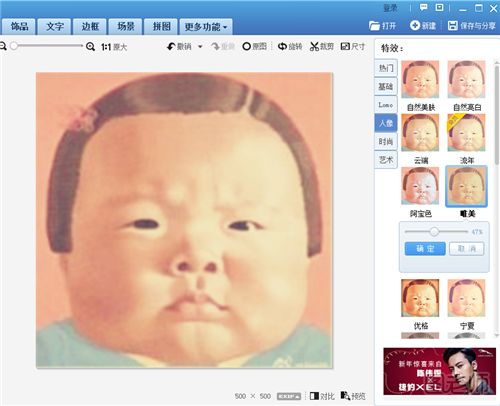
去水印的工具也可以用来去除一些背景的杂物,都是同样的操作步骤哦,那么去水印是怎么操作的呢?具体如下;
首先我们要打开美图秀秀;
然后打开需要编辑的图片;
再点击左边的“消除”选项,
进入界面之后,鼠标箭头就变成了一个原点,这个时候就将鼠标拉到需要消除的地方,然后按住鼠标左键,进行涂抹,之后松开鼠标,就能看到消除效果,如果第一次的效果不行,那么就可以多重复几次。
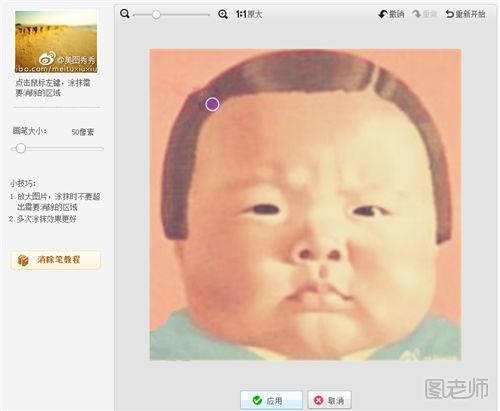
美图秀秀也额可以使用抠图功能哦,比如我们在做图的时候,只需要某张照片的一个部分,那么可以使用美图秀秀来进行抠图,它的抠图功能还是比较便捷的,有“自动抠图”和“手动抠图”,还有一个“形状抠图”;
首先我们打开需要编辑的图片;
然后点击“抠图笔”的选项;
进入之后选择“手动抠图”,这个时候就点中鼠标,然后跟着你需要抠图的轮廓,来进行抠图,最后的终点要和起点重合哦。
一般我们都是使用“形状抠图”或者是“手动抠图”,自动抠图还是不太精准。

马赛克一般都是用于杂乱背景的处理,有时我们在房间中自拍,然后又一些隐私的东西,如果不小心拍进去,就可以使用马赛克来进行掩盖,而且也不会影响整体照片的美感哦。
首先我们将要编辑的照片打开;
然后点击左方的“马赛克”选项;
然后将鼠标拉到需要进行掩盖的地方,按住鼠标左键,进行涂抹,与消除笔的形式是差不多的哦。
手机版本的话还会有更多的马赛克样式,供大家选择,非常的漂亮哦,美图秀秀还是比较适用的P图软件了。

以上的所以教程都是美图秀秀的“美化图片”这一项大功能中的,所以要进行图片滤镜的添加和调色,一定要进入这个大功能分类中来哦,这样才能找到这些工具。以上就是图老师为大家带来的关于美图秀秀怎么调色的内容,希望能够帮助到大家。
来源:http://www.tulaoshi.com/n/20180126/2776275.html
看过《美图秀秀怎么调节图片色调 美图秀秀怎么添加滤镜》的人还看了以下文章 更多>>